当大家不在电脑面前时都用什么软件制作ppt、海报或者贺卡呢,小编向大家推荐一款非常实用的在线设计软件,该软件就是canva可画,canva可画非常地好用。本期内容为大家分享canva可画怎么更换模板背景?以下是详细内容。
canva可画怎么更换模板背景?
1、首先进入到canva可画官方网站,canva可画官方网站为https://www.canva.cn/,如果大家不知道怎么搜索,可以在浏览器搜索“canva可画”,找到canva可画官网,点击进入,然后根据需求注册或者登录账号。
2、创建一个空白模板进入到编辑页面,在左侧工具栏中输入自己想要的模板风格,然后选择需要更改的素材。
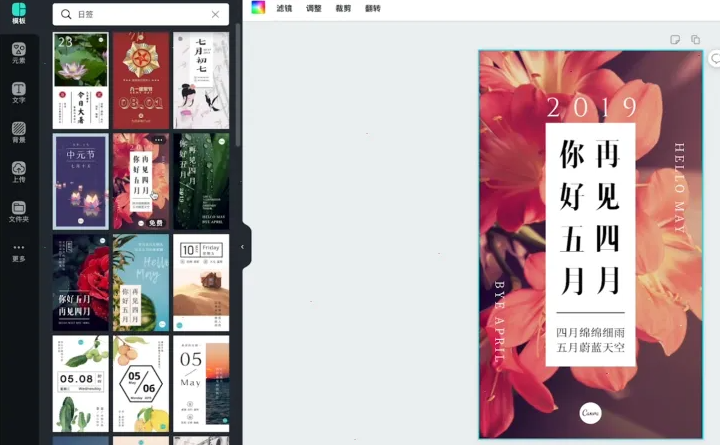
3、接着在工具栏中点击“背景”选项,在搜索框中输入自己想要的风格背景,然后选中自己想要更换的背景图片。
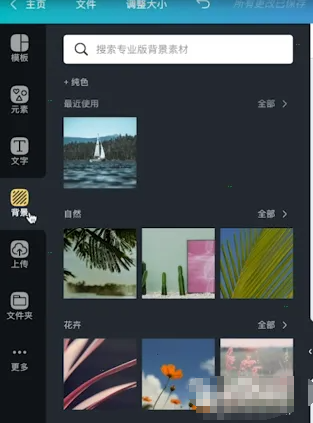
4、点击想要更换的背景图片,右侧的背景就会变成自己重新选择的图片类型。
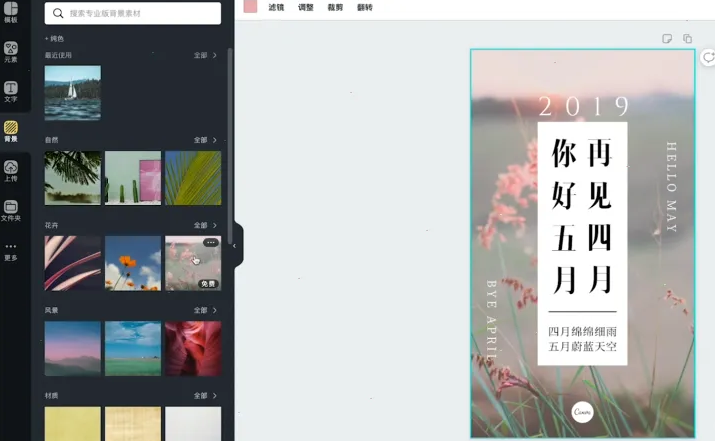
总结:
进入到canva可画官网,创建一个空白模板,选择一个自己喜欢的模板,接着在“背景”界面选择自己喜欢的图片,背景图片就会进行更改了。
以上就是小编分享的“canva可画怎么更换模板背景?canva可画插画入门教程”相关内容。希望以上内容能对您有所帮助,小伙伴们我们下期再见哦~

